त्वरित प्रारंभ
MCP Gateway का एक-क्लिक डिप्लॉयमेंट
सबसे पहले, आवश्यक पर्यावरण वेरिएबल्स सेट करें:
export OPENAI_API_KEY="sk-eed837fb0b4a62ee69abc29a983492b7PlsChangeMe"
export OPENAI_MODEL="gpt-4o-mini"
export APISERVER_JWT_SECRET_KEY="fec6d38f73d4211318e7c85617f0e333PlsChangeMe"
export SUPER_ADMIN_USERNAME="admin"
export SUPER_ADMIN_PASSWORD="297df52fbc321ebf7198d497fe1c9206PlsChangeMe"
एक-क्लिक डिप्लॉयमेंट:
docker run -d \
--name unla \
-p 8080:80 \
-p 5234:5234 \
-p 5235:5235 \
-p 5335:5335 \
-p 5236:5236 \
-e ENV=production \
-e TZ=Asia/Shanghai \
-e OPENAI_API_KEY=${OPENAI_API_KEY} \
-e OPENAI_MODEL=${OPENAI_MODEL} \
-e APISERVER_JWT_SECRET_KEY=${APISERVER_JWT_SECRET_KEY} \
-e SUPER_ADMIN_USERNAME=${SUPER_ADMIN_USERNAME} \
-e SUPER_ADMIN_PASSWORD=${SUPER_ADMIN_PASSWORD} \
--restart unless-stopped \
ghcr.io/amoylab/unla/allinone:latest
मुख्यभूमि चीन के उपयोगकर्ताओं के लिए, आप अलीबाबा क्लाउड रजिस्ट्री का उपयोग कर सकते हैं और मॉडल को कस्टमाइज़ कर सकते हैं (उदाहरण के लिए Qwen):
export OPENAI_BASE_URL="https://dashscope.aliyuncs.com/compatible-mode/v1/"
export OPENAI_API_KEY="sk-eed837fb0b4a62ee69abc29a983492b7PlsChangeMe"
export OPENAI_MODEL="qwen-turbo"
export APISERVER_JWT_SECRET_KEY="fec6d38f73d4211318e7c85617f0e333PlsChangeMe"
export SUPER_ADMIN_USERNAME="admin"
export SUPER_ADMIN_PASSWORD="297df52fbc321ebf7198d497fe1c9206PlsChangeMe"
एक-क्लिक डिप्लॉयमेंट:
docker run -d \
--name unla \
-p 8080:80 \
-p 5234:5234 \
-p 5235:5235 \
-p 5335:5335 \
-p 5236:5236 \
-e ENV=production \
-e TZ=Asia/Shanghai \
-e OPENAI_BASE_URL=${OPENAI_BASE_URL} \
-e OPENAI_API_KEY=${OPENAI_API_KEY} \
-e OPENAI_MODEL=${OPENAI_MODEL} \
-e APISERVER_JWT_SECRET_KEY=${APISERVER_JWT_SECRET_KEY} \
-e SUPER_ADMIN_USERNAME=${SUPER_ADMIN_USERNAME} \
-e SUPER_ADMIN_PASSWORD=${SUPER_ADMIN_PASSWORD} \
--restart unless-stopped \
registry.ap-southeast-1.aliyuncs.com/amoylab/unla-allinone:latest
पहुंच और कॉन्फ़िगरेशन
-
वेब UI तक पहुंच:
- अपने ब्राउज़र में http://localhost:8080/ खोलें
- कॉन्फ़िगर किए गए एडमिन क्रेडेंशियल्स से लॉगिन करें
-
नया MCP सर्वर जोड़ें:
- कॉन्फ़िगरेशन फ़ाइल कॉपी करें: https://github.com/amoylab/unla/blob/main/configs/mock-server.yaml
- वेब UI में "Add MCP Server" पर क्लिक करें
- कॉन्फ़िगरेशन पेस्ट करें और सेव करें
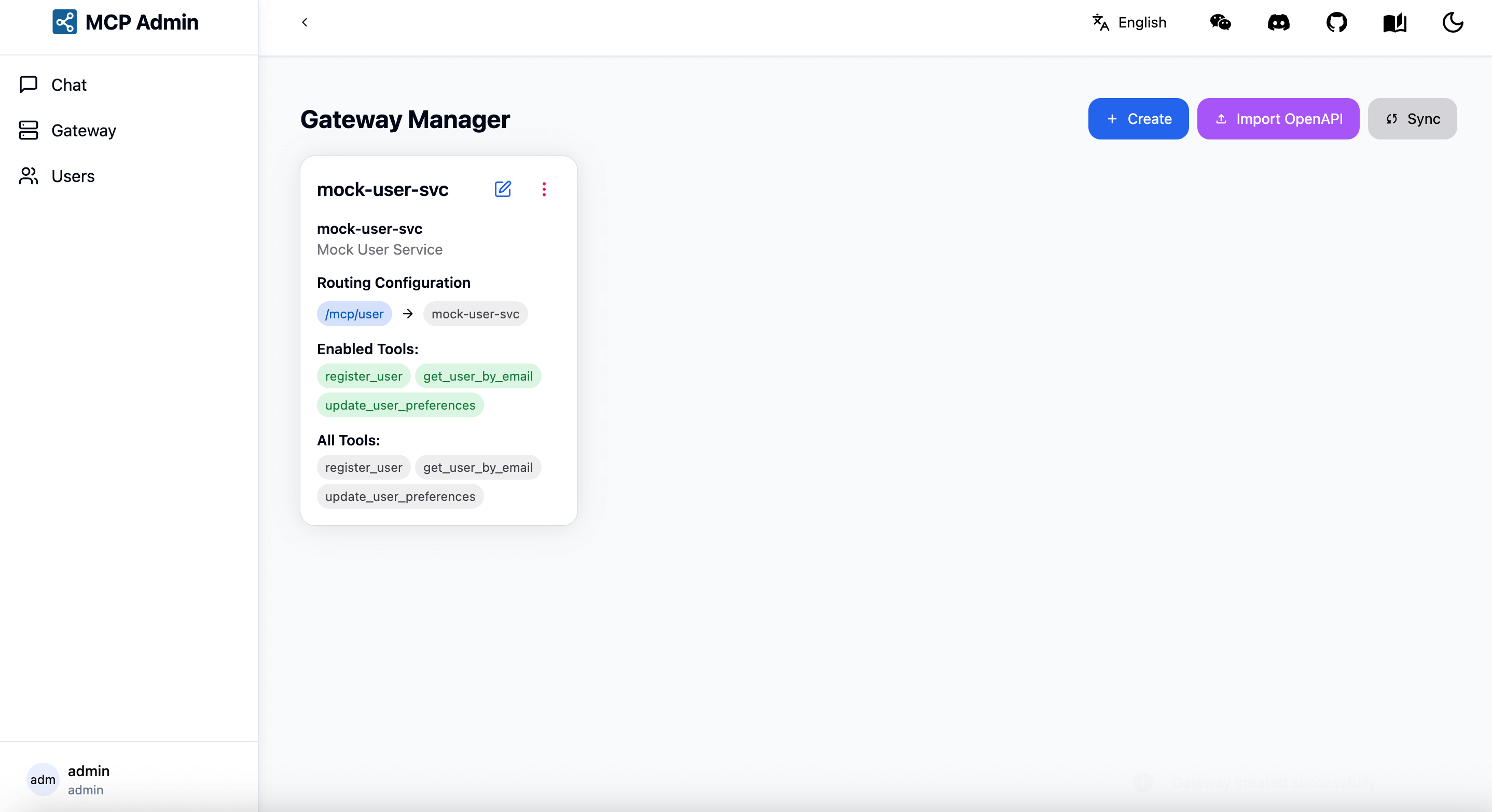
उपलब्ध एंडपॉइंट्स
कॉन्फ़िगरेशन के बाद, सेवाएं निम्नलिखित एंडपॉइंट्स पर उपलब्ध होंगी:
- MCP SSE: http://localhost:5235/mcp/user/sse
- MCP SSE Message: http://localhost:5235/mcp/user/message
- MCP Streamable HTTP: http://localhost:5235/mcp/user/mcp
MCP क्लाइंट में /sse या /mcp से समाप्त होने वाले URL को कॉन्फ़िगर करें और सेवा का उपयोग शुरू करें।
परीक्षण
आप सेवा को दो तरीकों से परीक्षण कर सकते हैं:
- वेब UI में MCP Chat पेज का उपयोग करें
- अपने स्वयं के MCP क्लाइंट का उपयोग करें (अनुशंसित)
उन्नत कॉन्फ़िगरेशन (वैकल्पिक)
यदि आपको कॉन्फ़िगरेशन पर अधिक नियंत्रण की आवश्यकता है, तो आप कॉन्फ़िगरेशन फ़ाइलें को माउंट करके सेवा शुरू कर सकते हैं:
- आवश्यक डायरेक्टरीज़ बनाएं और कॉन्फ़िगरेशन फ़ाइलें डाउनलोड करें:
mkdir -p unla/{configs,data}
cd unla/
curl -sL https://raw.githubusercontent.com/amoylab/unla/refs/heads/main/configs/apiserver.yaml -o configs/apiserver.yaml
curl -sL https://raw.githubusercontent.com/amoylab/unla/refs/heads/main/configs/mcp-gateway.yaml -o configs/mcp-gateway.yaml
curl -sL https://raw.githubusercontent.com/amoylab/unla/refs/heads/main/.env.example -o .env.allinone
- Docker के साथ MCP Gateway चलाएं:
docker run -d \
--name unla \
-p 8080:80 \
-p 5234:5234 \
-p 5235:5235 \
-p 5335:5335 \
-p 5236:5236 \
-e ENV=production \
-v $(pwd)/configs:/app/configs \
-v $(pwd)/data:/app/data \
-v $(pwd)/.env.allinone:/app/.env \
--restart unless-stopped \
ghcr.io/amoylab/unla/allinone:latest